 SolidWorks工程图转CAD图纸初中高级篇
SolidWorks工程图转CAD图纸初中高级篇
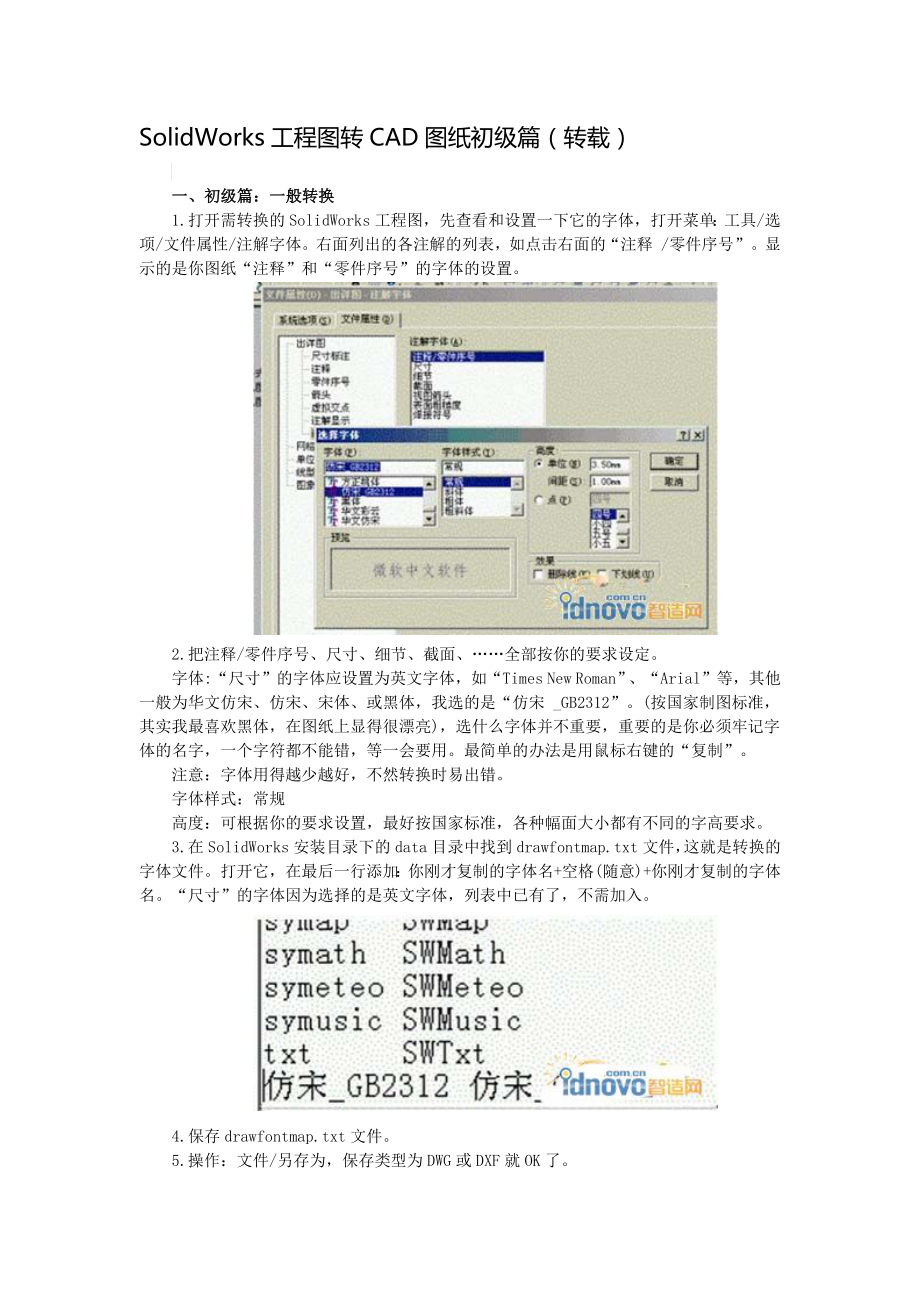


《SolidWorks工程图转CAD图纸初中高级篇》由会员分享,可在线阅读,更多相关《SolidWorks工程图转CAD图纸初中高级篇(7页珍藏版)》请在装配图网上搜索。
1、SolidWorks工程图转CAD图纸初级篇(转载) |一、初级篇:一般转换1.打开需转换的SolidWorks工程图,先查看和设置一下它的字体,打开菜单:工具/选项/文件属性/注解字体。右面列出的各注解的列表,如点击右面的“注释 /零件序号”。显示的是你图纸“注释”和“零件序号”的字体的设置。2.把注释/零件序号、尺寸、细节、截面、全部按你的要求设定。字体:“尺寸”的字体应设置为英文字体,如“Times New Roman”、“Arial”等,其他一般为华文仿宋、仿宋、宋体、或黑体,我选的是“仿宋 _GB2312”。(按国家制图标准,其实我最喜欢黑体,在图纸上显得很漂亮),选什么字体并不重要
2、,重要的是你必须牢记字体的名字,一个字符都不能错,等一会要用。最简单的办法是用鼠标右键的“复制”。注意:字体用得越少越好,不然转换时易出错。字体样式:常规高度:可根据你的要求设置,最好按国家标准,各种幅面大小都有不同的字高要求。3.在SolidWorks安装目录下的data目录中找到drawfontmap.txt文件,这就是转换的字体文件。打开它,在最后一行添加:你刚才复制的字体名+空格(随意)+你刚才复制的字体名。“尺寸”的字体因为选择的是英文字体,列表中已有了,不需加入。4.保存drawfontmap.txt文件。5.操作:文件/另存为,保存类型为DWG或DXF就OK了。在AutoCAD中
3、打开刚才转换的DWG的文件,应该转换的比较成功了,如果你觉得满意下面的设置映射文件图层、线型和高级篇 一键搞定VBA宏你可以不必看了。收藏分享转发到微博Solidworks工程图转CAD图纸中级篇(转载)|二、中级篇:设置映射文件图层、线型上一篇我们讨论了 Solidworks 工程图到 AutoCAD 图纸的一般转换,这样转换出来的图纸可以满足一般的要求,但它所有的物体都是在同一图层上的,如果需要在 AutoCAD 进一步编辑和打印比较麻烦。接下来,我们在把它设置的更完善些。1、操作:文件 / 另存为,选择保存类型为 DWG 或 DXF ,点击选项,2、出现“输出选项”对话框,选中“自定义映
4、射 Solidworks 到 dxf ”。3、再按“确定”。系统返回到“另存为”对话框;按“保存”;出现 Solidworks 到 dxf 映射对话框4、对 AutoCAD 熟悉的朋友应该明白了,这就是设置转换成 DWG 文件的图层设置。点击添加,设置好图层的名称、颜色、和线条式样。我的设置是这可是按国标设置的阿。还不知道国标?正好,“精工 e 匠”网站上有 GB/T14665 - 1998 机械工程 CAD 制图规则 ,麻烦你看看吧!5、点击“映射到实体,这是把你 Solidworks 工程图中的各种“实体”应该放到 DWG 文件的哪各图层的设置,点击添加,把各实体分别放到第 4 步设定好的
5、图层上去。有很多,别弄昏了头。注意:最好不要在这里选颜色和线条样式,而应在第 4 步设定,它会自动把颜色和线条样式设置为 BYLAYER 熟悉 AutoCAD 的朋友都清楚这一点。如果你不知道为什么,照做就可以了。6、辛辛苦苦设置了这么多,可千万不能一确定了之,它可不会自动保存!选择“映射文件设定”,找个目录,起个名字,按“确定”保存起来。7、再按“确定”。大功告成!打开转换的 DWG 文件,如果有什么不对的地方,回过头来修改设置,重新保存,直到满意为止。Solidworks工程图转CAD图纸高级篇(转载)| 前两篇我们已讨论了转换问题,本篇涉及到具体的转换并不多,而是介绍 Solidwork
6、s 的另一个有用的工具宏。其实,其他 Solidworks 的操作也可以如此简化的。你是否觉得,每次转换的时候很繁,需东点西选,经常容易搞错另存为的格式,讨厌的映射文件每次出现,等待你更改?下面我们摆平它!1 在 Solidworks 中操作:文件 / 另存为,选择保存类型为 DWG 或 DXF ,点击选项,出现“输出选项”对话框,选择“每次保存时不显示映射”,重新输出一遍。使映射设置对话框在输出的时候不再显示。2 在 Solidworks 中操作:工具 / 宏操作 / 录制3 把输出 DWG 文件的操作再来一遍。然后操作:工具 / 宏操作 / 停止,会出现宏的“另存为”对话框。4 取名保存宏
7、。5 操作:工具 / 宏操作 / 编辑,选择我们刚才保存的宏。 VBA 打开了宏。可以看见我们刚才执行的操作是把打开的工程图保存成一个 aaa.DWG 文件。如果打开其他 Solidworks 工程图 bbb ,执行这个宏,结果会把这个图转换成 DWG 文件,但文件名仍然是 aaa.dwg ,这当然不行,我们来改进一下。6 把全部代码删除,输入以下代码:(直接从网页拷贝、粘贴吧,保证不会错)Dim swApp As ObjectDim Part As ObjectDim Filename As StringDim No As IntegerDim Title As StringSub main
8、()Set swApp = Application.SldWorksSet Part = swApp.ActiveDocFilename = Part.GetPathName()No = Len(Filename)Filename = Left(Filename, No - 7)Part.SaveAs2 Filename & .DWG, 0, True, FalseTitle = Part.GetTitleSet Part = NothingswApp.CloseDoc Titlex = MsgBox( 已保存为 DWG 文件 , 0)End Sub7 解释一下代码的功能,熟悉 VB 的朋友可
9、以跳过此部的分析,直接看下一段。A 部分:定义变量。让程序以相同的文件名把 DWG 文件保存在 Solidworks 工程图相同的文件夹内。(如果 Solidworks 工程图文件名为: XXX. SLDDRW 则 AutoCAD 图纸的文件名为: XXX.DWG )。此部分不可删除和省略。B 部分:转换完成后关闭 Solidworks 工程图,这对同时需转换大量的工程的话十分有用。如果你转换后不想关闭图纸的话,删了它。C 部分:转换后出现一个信息框:“已保存为 DWG 文件”。增加这个部分的原因是因为:实现一键操作后,如果一次需转换大量的图纸,转换时太爽了,有时按键按得太快,系统有时会“发病
10、”。如果把“已保存为 DWG 文件”换成: 文件已转成 : & Title & .DWG 。信息框就输出转换后的文件名。在这里,你可能觉得没用,但如果你在 C 部分后再增加一个 D 部分:打开同目录中的下一个工程图,用循环语句全部转换,哈哈!可以同时转换成千上万个工程图,没有 C 部分来检查和监测一下,你根本不知道程序运转到什么地方了,还以为死机了呢。你觉得没用的话也可以删了它。8 记住:上一行的东西千万不能粘贴在代码里。9 直接关闭 VBA 宏编辑器,在更改的时候它会自动保存。所已在更改的时候要小心点。10 添加“宏” TOOLBAR ,一键搞定它。操作:工具 / 自定义,出现“自定义”对话框;选命令 / 宏,把右面的人头小图标往你需要的工具栏上拖,松手;出现“自定义宏按钮”对话框;按右边的文件选择按钮,出现“宏路径”对话框11 选择我们刚才编辑过的宏文件,按“打开”;此时你可以在“自定义宏按钮”对话框中设置“快捷键”,这对经常要用到转换的朋友也十分有用。此时也可以用“选择图象”给此按钮换一个与众不同的图标。12 点击“确定”,再确定。13 好了!现在打开一张工程图,点击刚才拖出来的按钮, DWG 输出一键结束。收藏分享转发到微博
- 温馨提示:
1: 本站所有资源如无特殊说明,都需要本地电脑安装OFFICE2007和PDF阅读器。图纸软件为CAD,CAXA,PROE,UG,SolidWorks等.压缩文件请下载最新的WinRAR软件解压。
2: 本站的文档不包含任何第三方提供的附件图纸等,如果需要附件,请联系上传者。文件的所有权益归上传用户所有。
3.本站RAR压缩包中若带图纸,网页内容里面会有图纸预览,若没有图纸预览就没有图纸。
4. 未经权益所有人同意不得将文件中的内容挪作商业或盈利用途。
5. 装配图网仅提供信息存储空间,仅对用户上传内容的表现方式做保护处理,对用户上传分享的文档内容本身不做任何修改或编辑,并不能对任何下载内容负责。
6. 下载文件中如有侵权或不适当内容,请与我们联系,我们立即纠正。
7. 本站不保证下载资源的准确性、安全性和完整性, 同时也不承担用户因使用这些下载资源对自己和他人造成任何形式的伤害或损失。
